Root-права на устройстве Android открывают перед пользователями целый мир дополнительных возможностей и настроек, недоступных по умолчанию. В частности, владельцы устройств Samsung Android могут получить доступ к расширенным функциям и существенно изменить интерфейс своего устройства. Однако, перед тем как приступить к процессу получения root-прав, необходимо убедиться, что они еще не установлены на вашем устройстве.
Проверка наличия root-прав на Samsung Android важна, поскольку работа с root-правами может повлиять на надежность и безопасность вашего устройства. Если root-права уже установлены, вам необходимо принять решение - оставить их или удалить. Оставив root-права, вы сможете использовать все возможности, которые они предоставляют, но вы также станете более уязвимыми для вредоносного программного обеспечения и угроз безопасности.
В данной статье мы подробно рассмотрим процесс проверки наличия root-прав на Samsung Android. Мы предоставим вам пошаговую инструкцию, которая поможет вам точно узнать, установлены ли root-права на вашем устройстве. Кроме того, мы расскажем о некоторых инструментах и приложениях, которые помогут вам в этом процессе. Важно помнить, что получение root-прав может нарушить гарантию вашего устройства, поэтому перед его выполнением рекомендуется ознакомиться с информацией от производителя и принять все необходимые меры для сохранения данных.
Как проверить наличие root-прав на Samsung Android

Root-права на устройстве позволяют получить полный доступ и контроль над операционной системой Android. Если вы хотите проверить, есть ли root-права на вашем Samsung Android-устройстве, следуйте этой инструкции:
- Перейдите в меню устройства и откройте раздел "Настройки".
- Прокрутите список настроек вниз и найдите раздел "О телефоне" или "О устройстве".
- В разделе "О телефоне" найдите информацию о версии операционной системы Android.
- Если у вас установлено приложение "SuperSU" или "Magisk Manager", это может указывать на наличие root-прав.
- Для дополнительной проверки можно скачать и установить приложение "Root Checker" из Google Play Store.
- Запустите приложение "Root Checker" и следуйте инструкциям на экране, чтобы проверить, есть ли root-права на вашем устройстве.
Если приложение "Root Checker" показывает, что у вас есть root-права, значит ваше Samsung Android-устройство имеет полный доступ и контроль над операционной системой. Будьте осторожны при использовании root-прав, так как неправильные операции могут повредить ваше устройство и привести к потере данных.
Получение root-доступа: инструкция для Samsung Android
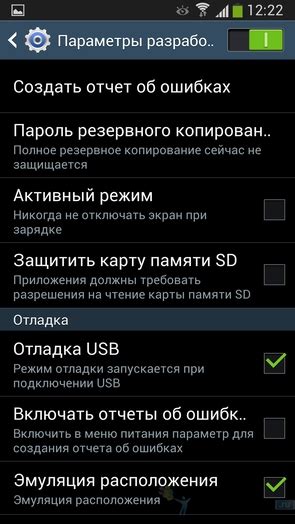
Root-права позволяют получить полный контроль над устройством Samsung Android и расширить его функциональные возможности. В этом разделе представлена пошаговая инструкция, которая поможет вам получить root-доступ на вашем Samsung Android.
| Шаг | Описание |
|---|---|
| 1 | Перейдите в "Настройки" на вашем устройстве Samsung Android. |
| 2 | Прокрутите вниз и выберите "О телефоне" или "О планшете", в зависимости от типа вашего устройства. |
| 3 | Найдите и нажмите несколько раз на "Номер сборки" или "Версия ПО", пока не появится сообщение о том, что вы стали разработчиком. |
| 4 | Вернитесь в меню "Настройки" и выберите "Для разработчиков". |
| 5 | Включите "Режим разработчика". |
| 6 | Вернитесь в меню "Настройки" и выберите "Опции разработчика". |
| 7 | Найдите опцию "Разрешить разблокировку OEM" или "Разрешить разблокировку загрузчика" и включите ее. |
| 8 | Загрузите и установите программное обеспечение KingoRoot на ваш компьютер. |
| 9 | Подключите ваше устройство Samsung Android к компьютеру с помощью USB-кабеля. |
| 10 | Запустите программу KingoRoot на вашем компьютере и следуйте указаниям по установке и использованию. |
| 11 | После завершения процесса получения root-доступа, ваше устройство Samsung Android будет перезагружено и вы получите полный контроль над ним. |
Обратите внимание, что получение root-доступа может повлиять на гарантийные обязательства производителя, а также создать риск, связанный с безопасностью вашего устройства. Пользуйтесь данной инструкцией на свой страх и риск.